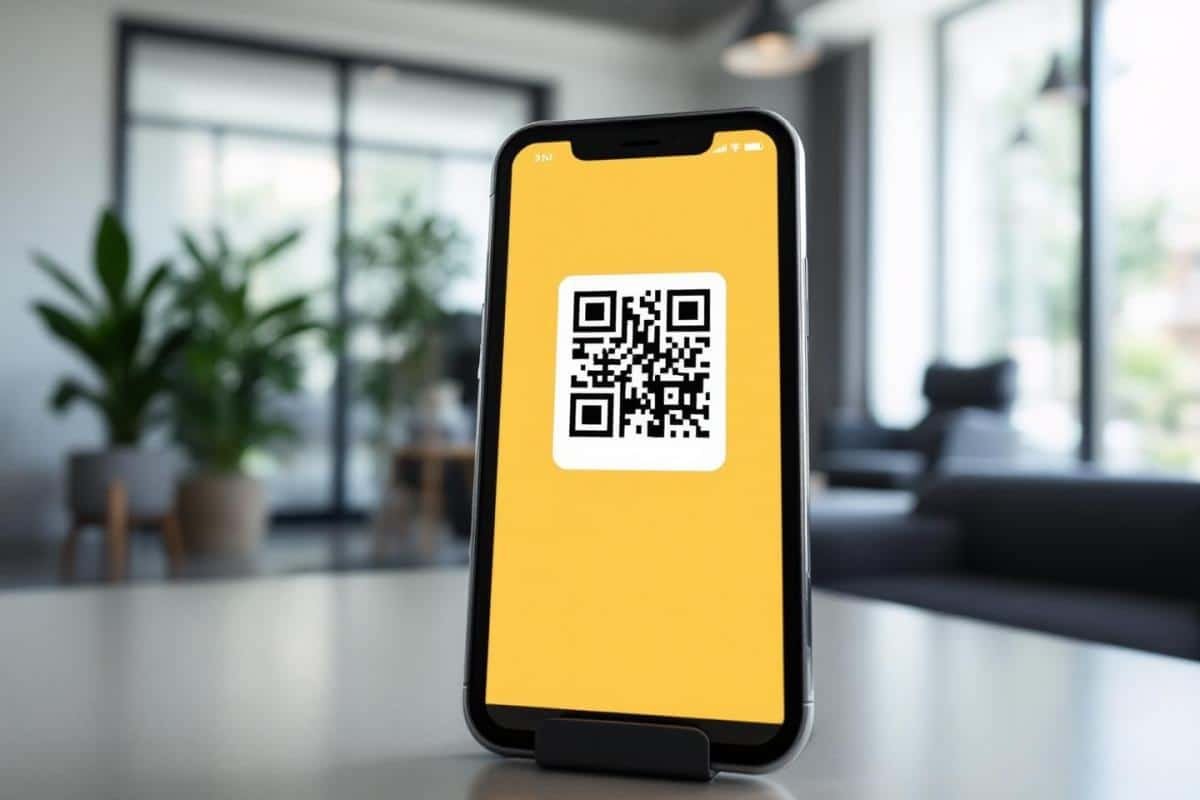Les codes QR sont devenus incontournables dans notre quotidien numérique. Que ce soit pour accéder à un menu de restaurant, effectuer un paiement ou obtenir des informations supplémentaires sur un produit, ces petits carrés noirs et blancs nous facilitent grandement la vie. Si vous possédez un smartphone Samsung, plusieurs méthodes s’offrent à vous pour scanner ces codes efficacement. Voici un guide complet qui vous expliquera les différentes façons de scanner un QR code sur votre appareil Samsung.
L’essentiel
Les smartphones Samsung offrent plusieurs méthodes efficaces pour scanner les QR codes qui envahissent notre quotidien numérique.
- L’appareil photo natif : la méthode la plus simple et directe, disponible sur la plupart des modèles récents.
- Bixby Vision : alternative puissante qui offre des fonctionnalités supplémentaires comme la reconnaissance d’objets.
- Samsung Internet Browser : intègre une fonction de lecture QR avec analyse de sécurité des liens.
- Applications tierces : idéales pour les modèles plus anciens ou pour obtenir des fonctionnalités avancées.
- Google Lens : solution polyvalente qui va au-delà de la simple lecture de QR codes.
Utiliser l’appareil photo de votre Samsung pour scanner un QR code
La méthode la plus simple et la plus directe pour scanner un QR code avec un téléphone Samsung consiste à utiliser l’application Appareil Photo native. Cette fonctionnalité est intégrée par défaut sur la plupart des modèles récents, notamment les séries Galaxy S, Galaxy Note et Galaxy A.
Pour scanner un QR code avec l’appareil photo de votre Samsung :
- Ouvrez l’application « Appareil Photo » sur votre téléphone
- Pointez l’objectif vers le QR code que vous souhaitez scanner
- Maintenez votre téléphone stable et assurez-vous que le code est visible dans le cadre
- Patientez quelques secondes pendant que votre téléphone détecte automatiquement le QR code
- Appuyez sur la notification ou le lien qui apparaît pour accéder au contenu
Cette méthode fonctionne sans configuration préalable sur la plupart des appareils Samsung récents. Si vous rencontrez des difficultés, vérifiez que la fonctionnalité de scan des QR codes est activée dans les paramètres de l’appareil photo. Vous pouvez également vous assurer que l’éclairage est suffisant pour que le code soit clairement visible.
Un avantage notable de cette méthode est qu’elle ne nécessite pas de connexion internet pour détecter le QR code, bien que vous en aurez besoin pour accéder au contenu en ligne, comme c’est le cas pour consulter à quel gafam appartient WhatsApp.
Les méthodes alternatives pour scanner un QR code sur Samsung
Si la méthode principale ne fonctionne pas ou si vous préférez utiliser d’autres outils, plusieurs alternatives sont disponibles sur les appareils Samsung. Ces options peuvent offrir des fonctionnalités supplémentaires ou une meilleure compatibilité avec certains types de codes.
Bixby Vision représente une excellente alternative, particulièrement si vous possédez un modèle Galaxy à partir du S8. Pour l’utiliser :
1. Ouvrez l’application « Appareil Photo »
2. Appuyez sur l’icône Bixby Vision située en haut à gauche
3. Accordez les autorisations nécessaires si c’est votre première utilisation
4. Pointez la caméra vers le QR code
5. Appuyez sur « Go » ou sur le lien qui apparaît pour accéder au contenu
Le navigateur Samsung Internet Browser offre également une fonction intégrée de lecture des QR codes. Pour l’activer, ouvrez le navigateur, accédez aux paramètres via les trois lignes ou points, sélectionnez « Fonctionnalités utiles » et activez l’option « Scanner les codes QR ». Vous pourrez ensuite scanner des codes directement depuis la barre d’URL.
Google Lens constitue une autre option polyvalente. Cette application ne se contente pas de lire les QR codes mais peut également identifier des objets, traduire du texte ou reconnaître des plantes. Vous pouvez y accéder depuis l’application Google, l’Assistant Google ou en téléchargeant l’application dédiée.
| Méthode | Compatibilité | Fonctionnalités supplémentaires |
|---|---|---|
| Appareil photo | Tous les Samsung récents | Simple et rapide |
| Bixby Vision | À partir du Galaxy S8 | Reconnaissance d’objets et de textes |
| Samsung Internet | Tous les modèles avec le navigateur | Analyse de sécurité des liens |
| Google Lens | Tous les modèles Android | Reconnaissance polyvalente |
Les applications tierces pour lire les QR codes sur Samsung
Si votre appareil Samsung ne dispose pas des fonctions de numérisation intégrées ou si vous recherchez des fonctionnalités plus avancées, les applications tierces constituent une excellente solution. Ces applications sont particulièrement utiles pour les modèles plus anciens qui ne bénéficient pas des dernières fonctionnalités natives.
Plusieurs applications de qualité sont disponibles sur le Google Play Store :
- QR Code Reader – Simple et efficace pour la lecture des codes QR
- QR & Barcode Scanner – Capable de lire différents types de codes
- Kaspersky QR Scanner – Avec analyse de sécurité intégrée
- Google Lens – Polyvalente et constamment mise à jour
Ces applications offrent souvent des fonctionnalités supplémentaires comme l’historique de scan, l’analyse de sécurité ou la possibilité de créer vos propres QR codes. Certaines permettent même de personnaliser l’apparence de vos codes, une fonctionnalité intéressante si vous souhaitez changer le like sur Instagram pour vos publications professionnelles.
Pour une expérience optimale, privilégiez les applications bien notées et régulièrement mises à jour. Vérifiez également les autorisations demandées lors de l’installation pour protéger votre vie privée.
Résoudre les problèmes courants de scan de QR code
Malgré la simplicité apparente du processus, des difficultés peuvent survenir lors de la numérisation de QR codes. Heureusement, la plupart des problèmes ont des solutions simples.
Si votre Samsung ne parvient pas à scanner les QR codes, vérifiez d’abord que la fonction est activée dans les paramètres de l’appareil photo. Assurez-vous également que l’éclairage est suffisant et que le code n’est pas endommagé ou trop petit. La distance entre votre téléphone et le code est également importante – ni trop près, ni trop loin.
Une connexion internet active est nécessaire pour accéder au contenu du QR code, bien que la détection elle-même puisse fonctionner hors ligne. Si vous rencontrez des problèmes persistants, essayez de mettre à jour votre système d’exploitation ou l’application que vous utilisez.
Pour les modèles plus anciens, considérez l’utilisation d’une application tierce dédiée qui pourrait offrir une meilleure compatibilité. N’oubliez pas que certains QR codes peuvent être défectueux ou expirés, alors essayez d’en scanner un autre pour vérifier si le problème vient de votre téléphone ou du code lui-même.
En suivant ces conseils, vous devriez pouvoir scanner efficacement n’importe quel QR code avec votre appareil Samsung, ouvrant ainsi la porte à une multitude de services et d’informations accessibles en un simple scan.